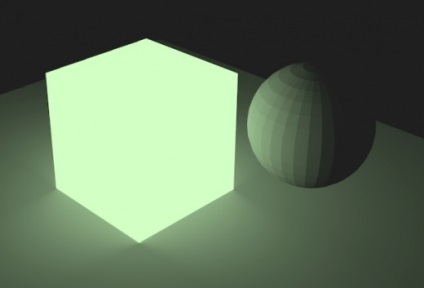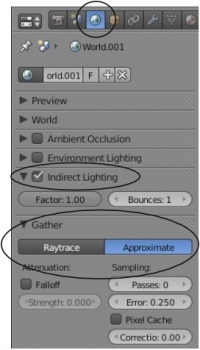Blender alapjait 4-rd edition
Alapértelmezésben a jelenet már egy kamerát és a kamera általában elegendő. De bizonyos esetekben szükség lehet hozzáadni több kamerát a helyszínre. Add a kamera, akkor olyan, mint más tárgyak - ha megnyomja az „A” Shift. Ahhoz, hogy egy kamera aktív, válassza ki és nyomja meg a Ctrl + Num 0 (nulla a numerikus billentyűzeten). Ez meg fogja változtatni az aktív kamera.
Mint minden más tárgyak Blender, a kamera egy sor lehetőséget. Válassza ki a kamerát, és a Properties ablakban, menjen a kamera. Íme néhány a rendelkezésre álló lehetőségek közül:
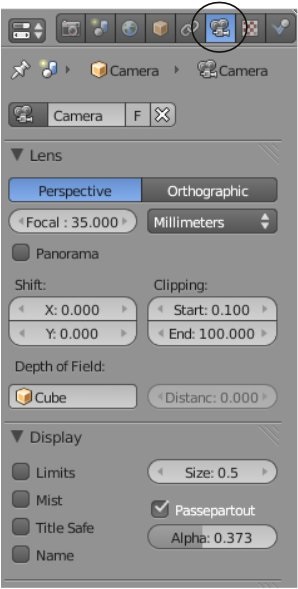
Típusú lámpák és beállítások
Létrehozása jelenet a Blender, ha elkezd dolgozni, több kulcsfontosságú elemeit, köztük a fényképezőgép, de talán világítás nélkül. Ne felejtsük el, hogy mit látsz a kamera jelenik meg a végső renderelt kép vagy animáció (attól függően, hogy az Ön által megadott megjelenítési paraméterek). Elindításához teszi a képet, nyomja meg az „F12” gombot. Ha a kép fekete, akkor a jelenet nem beépített világítás vagy pozíció / megvilágítás beállításai nem megfelelőek. Esc billentyűvel a renderelő ablakot.
A legtöbb esetben szükség lesz több, mint egy lámpa a megfelelő világítást a jelenetet. A legtöbb jelenetek általában szükséges 3-4 lámpák. Azonban legyen óvatos, ne használjunk túl sok fény! Az alábbiakban a főbb lámpák rendelkezésre Blender, és azok jellemzői:
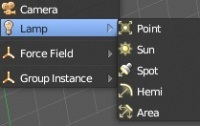
Ha hagyományos megjelenítését Blender létrehozni egy árnyék csak lámpa Spot, de raytracing (megbeszéljük ezt a lehetőséget egy kicsit később), a fényt képezhet egy árnyék.
Beállítások lámpák:
Létrehozásához lámpák, meg a 3D kurzort a kívánt helyre, majd nyomja meg Shift „A”. A felugró menüből válassza ki a lámpa (lámpa), majd annak típusát. Ami után a lámpa bekerül a jelenetet. Akkor speciális beállításokat az új lámpát. Jelölje ki a lámpát, és a Tulajdonságok ablakban kattintson a lámpa fülre. Itt van, mit fog látni ebben a szakaszban:
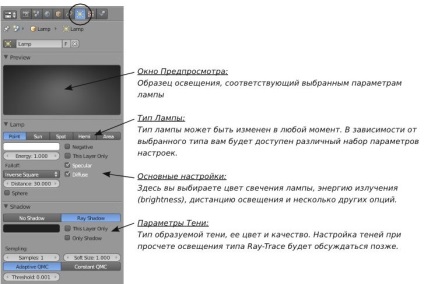
Ezek az alapvető beállításokat. Sun lámpák és spot lesz egy kicsit más paraméterek. Sun lámpa lehet szimulálni az ég és a légköri hatásokat. Spot lámpa beállításai lesz szó a következő oldalon.
RoboChuvak Says: Ahelyett, hogy nagy számú lámpák, a kísérlet távolság és energia paramétereit. A nagy jelenetek alapértelmezett távolság paraméter nem tud adni egy lámpát objektumok megvilágítására.
Beállítása Spot lámpák (Spotlight)
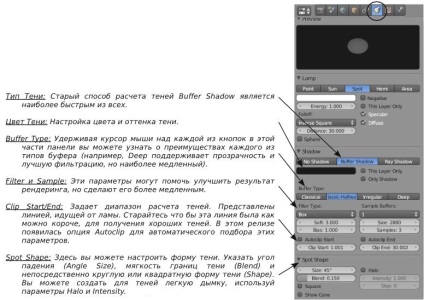
RoboChuvak kéri: Miért nem látom a növényzet, vagy néznek rossz?
Ha az árnyékok jelen vannak, de úgy néz ki, rossz, próbálja meg növelni a paraméter értékét Clip indítása csökkenti a terület a számítás, vagy állítsa be a paramétereket mérete és mintákat (paraméterei minta pufferek). Ha nem látja az árnyékok a renderelt képet, akkor érdemes tartalmaznia Árnyék opciót a Render részén az árnyékoló panel.
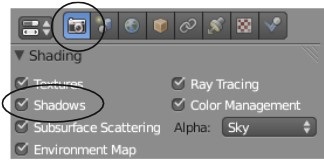
indirekt világítás
Innováció Blender 2.5 / 2.6 volt a lehetőségét, hogy a tárgyak sugároznak saját színe. Közvetett világítás - ez fénysugarakat „pattogó” a tárgy, mint ez történik a világban. Valójában Emit opció mindig a beállítások és az anyagi tárgyak megvilágítására is, ha azok nem tartoznak a fényforrás, de soha nem volt képes, hogy kiemelje a környező tárgyak. Ez mára lehetővé vált. Először állítsuk össze az anyagot, és lehetővé teszi Emit. A jelenet a kép, amit már eltávolították az összes lámpát és a környezetre. Az egyetlen ok, a kocka világít a kép - ez Emit lehetőséget. A felület, amelyen nincs kiemelve.
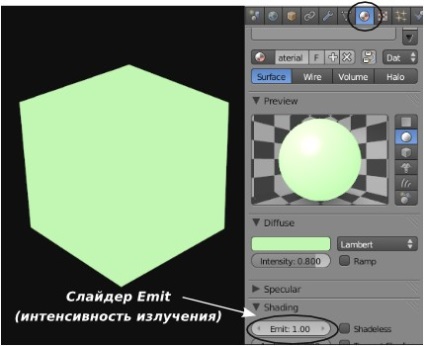
Ilyen hatást okozhatnak Blender előtt. A megjelenése a hatása indirekt világítást szeretnék felvenni környezet (World) újra. Én meg a színét Zenith és a Horizon fekete az előző térhatás. A Tulajdonságok ablakban keresse meg a szakasz világ minden panel és aktiválja a világításra számítás Hozzávetőleges. Éppen a panel kell helyezni indirekt világítást. Aktiválja, és bővíteni a listát a rendelkezésre álló lehetőségek közül is. Látni fogja a lehetőséget Factor. mértékének szabályozásában befolyás és hatás paraméter ugrál. összegének meghatározása tükrözi induló fénysugarak az objektumot. Most, amikor teszi a képet, láthatjuk a tükörképe a sík, amelyen a kocka. Az is nyilvánvalóvá vált körét a kocka, amit még nem látott az előző képet.